
- Tác giả John Day [email protected].
- Public 2024-01-30 13:32.
- Sửa đổi lần cuối 2025-01-23 15:15.

Bộ mã hóa quay là một thiết bị điện cơ chuyển đổi chuyển động quay thành thông tin kỹ thuật số hoặc tương tự. Nó có thể quay theo chiều kim đồng hồ hoặc ngược chiều kim đồng hồ. Có hai loại bộ mã hóa quay: Bộ mã hóa tuyệt đối và tương đối (tăng dần).
Trong khi bộ mã hóa tuyệt đối xuất ra giá trị tỷ lệ với góc trục hiện tại, bộ mã hóa gia tăng xuất ra bước của trục và hướng của nó. (Trong trường hợp này, chúng tôi có bộ mã hóa gia tăng)
Bộ mã hóa quay đang trở nên phổ biến hơn vì bạn có thể sử dụng hai chức năng trong một mô-đun điện: Một công tắc đơn giản để xác nhận các đối nghịch và bộ mã hóa quay để điều hướng, ví dụ: thông qua một menu.
Một bộ mã hóa quay tăng dần tạo ra hai tín hiệu đầu ra trong khi trục của nó đang quay. Tùy thuộc vào hướng, một trong các tín hiệu dẫn tín hiệu kia. (xem bên dưới)
Bước 1: Tìm hiểu dữ liệu đầu ra
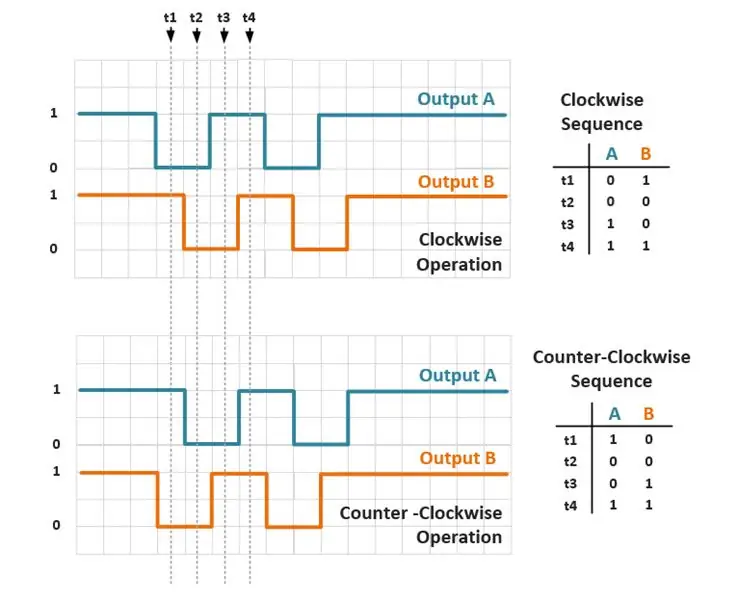
Như bạn có thể thấy khi trục bộ mã hóa bắt đầu quay theo chiều kim đồng hồ, Đầu ra A giảm xuống THẤP đầu tiên và Đầu ra B theo sau nó. Theo hướng ngược chiều kim đồng hồ, hoạt động quay ngược lại.
Bây giờ chúng ta chỉ cần thực hiện điều này trên µController của chúng ta (tôi đã sử dụng Arduino Nano).
Bước 2: Xây dựng mạch
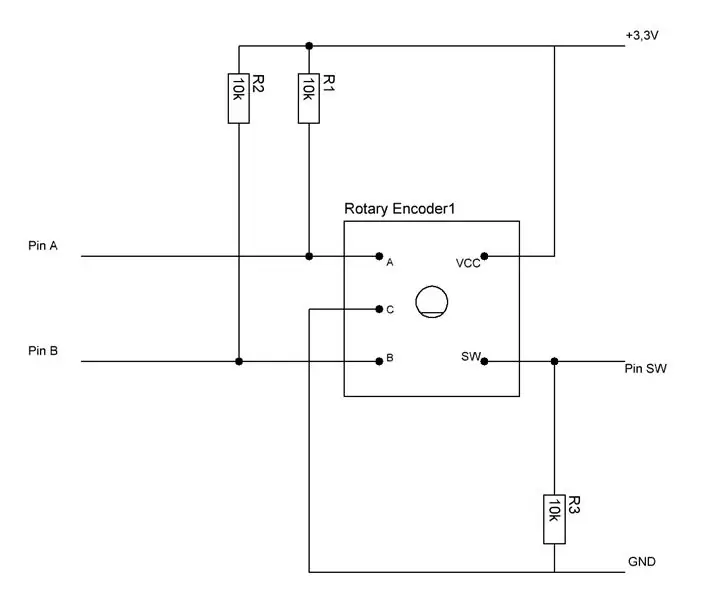

Như tôi đã mô tả trước khi các kết quả đầu ra tạo ra một sườn CAO và một sườn THẤP. Để có được HIGH sạch tại chân dữ liệu A và B của µController, chúng ta phải thêm các điện trở Pull-Up. Chốt C chung được nối thẳng xuống đất đối với sườn THẤP.
Để biết thông tin về công tắc bên trong (nút nhấn), chúng ta sẽ sử dụng hai chân còn lại. Một trong số chúng đi tới VCC và cái còn lại tới một Pin dữ liệu của µController. Chúng tôi cũng phải thêm một Điện trở kéo xuống cho chân dữ liệu để có được mức THẤP rõ ràng.
Cũng có thể sử dụng các điện trở Kéo lên và Kéo xuống bên trong của µController của bạn!
Trong trường hợp của tôi, sơ đồ chân trông giống như:
- +3, 3V => +3, 3V (Arduino) (cũng có thể + 5V)
- GND => GND (Arduino)
- A => Pin10
-
B =>
Ghim
11
- C => GND
-
SW =>
Ghim
12
Bước 3: Viết mã
int pinA = 10; // công tắc nội A int pinB = 11; // công tắc bên trong B int pinSW = 12; // switch (đã nhấn Encoder) int encoderPosCount = 0; // bắt đầu từ 0, thay đổi nếu bạn muốn
int vị trí;
công tắc bool; int mrotateLast; int mrotate;
void setup () {
int mrotateLast = digitalRead (pinA); Serial.begin (9600); chậm trễ (50); }
void loop () {readencoder (); if (readwitch () == 1) {Serial.println ("Switch = 1"); }}
int readencoder () {
mrotate = digitalRead (pinA); if (mrotate! = mrotateLast) {// núm xoay if (digitalRead (pinB)! = mrotate) {// công tắc A được thay đổi trước -> xoay theo chiều kim đồng hồ encoderPosCount ++; Serial.println ("quay theo chiều kim đồng hồ"); } else {// công tắc B được thay đổi trước -> xoay ngược chiều kim đồng hồ encoderPosCount--; Serial.println ("quay ngược chiều kim đồng hồ"); }
Serial.print ("Vị trí bộ mã hóa:"); Serial.println (encoderPosCount); Serial.println (""); } mrotateLast = mrotate; trả về encoderPosCount; } bool readwitch () {
if (digitalRead (pinSW)! = 0) {// công tắc được nhấn
while (digitalRead (pinSW)! = 0) {} // công tắc hiện đang được nhấn switchval = 1; } else {switchval = 0;} // switch được giải nén return switchval; }
Bây giờ bạn có thể xoay bộ mã hóa và biến encoderPosCount sẽ đếm lên nếu bạn xoay theo chiều kim đồng hồ và đếm ngược nếu bạn xoay ngược chiều kim đồng hồ.
Đó là nó! Đơn giản và hữu ích.
Hãy thay đổi và thực hiện mã. Bạn có thể thực hiện nó trong dự án của mình.
Tôi cũng sẽ tải lên một dự án đèn LED trong đó tôi đã sử dụng bộ mã hóa để đặt độ sáng của đèn LED của mình.
Đề xuất:
Sử dụng động cơ bước làm bộ mã hóa quay: 9 bước (có hình ảnh)

Sử dụng động cơ bước làm bộ mã hóa quay: Bộ mã hóa quay rất tốt để sử dụng trong các dự án vi điều khiển như một thiết bị đầu vào nhưng hiệu suất của chúng không được mượt mà và khả quan. Ngoài ra, có rất nhiều động cơ bước dự phòng xung quanh, tôi quyết định tạo cho chúng một mục đích. Vì vậy, nếu có một số bước
Động cơ bước Điều khiển động cơ bước Động cơ bước - Động cơ bước như một bộ mã hóa quay: 11 bước (có hình ảnh)

Động cơ bước Điều khiển động cơ bước Động cơ bước | Động cơ bước như một bộ mã hóa quay: Có một vài động cơ bước nằm xung quanh và muốn làm điều gì đó? Trong Có thể hướng dẫn này, hãy sử dụng động cơ bước làm bộ mã hóa quay để điều khiển vị trí của động cơ bước khác bằng vi điều khiển Arduino. Vì vậy, không cần phải quảng cáo thêm, chúng ta hãy
Cách sử dụng động cơ bước làm bộ mã hóa quay và màn hình OLED cho các bước: 6 bước

Cách sử dụng Động cơ bước làm bộ mã hóa quay và Màn hình OLED cho các bước: Trong hướng dẫn này, chúng ta sẽ tìm hiểu cách theo dõi các bước của động cơ bước trên Màn hình OLED. Xem video trình diễn. Tín dụng cho Hướng dẫn gốc sẽ được chuyển đến người dùng youtube " sky4fly "
Bộ mã hóa vòng quay sử dụng Arduino Nano: 4 bước

Bộ mã hóa quay sử dụng Arduino Nano: Xin chào các bạn, Trong bài viết này, tôi sẽ hướng dẫn cách sử dụng bộ mã hóa quay bằng Arduino Nano. Để sử dụng bộ mã hóa Rotary này, bạn không cần thư viện bên ngoài. Vì vậy, chúng ta có thể trực tiếp tạo chương trình mà không cần thêm thư viện trước. được rồi, hãy bắt đầu
Bộ mã hóa quay: Cách hoạt động và cách sử dụng với Arduino: 7 bước

Bộ mã hóa quay: Cách hoạt động và cách sử dụng với Arduino: Bạn có thể đọc phần này và các hướng dẫn tuyệt vời khác trên trang web chính thức của ElectroPeak Trước tiên, bạn sẽ thấy một số thông tin về bộ mã hóa quay và sau đó, bạn sẽ tìm hiểu cách
